INHOUDSOPGAVE
- Stap 1. Log in bij Xpert Suite (XS), ga linksonder naar Beheer.
- Stap 2. Klik in Xpert Suite Beheer op de knop Klassiek beheer.
- Stap 3. Klik op de gebruiker en stel de gewenste autorisaties in.
In Klassiek Beheer kun je beheren welke onderdelen en tabs gebruikers mogen zien in het dossier.
Stap 1. Log in bij Xpert Suite (XS), ga linksonder naar Beheer.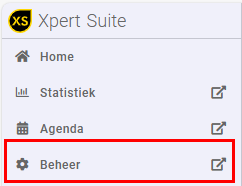
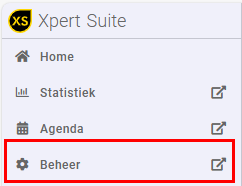
Stap 2. Klik in Xpert Suite Beheer op de knop Klassiek beheer.
Stap 3. Klik op de gebruiker en stel de gewenste autorisaties in.
Zoek bij 2. Gebruikers de gebruiker waarvoor je de autorisaties wilt instellen en klik op de naam.
In het rechter scherm worden de gegevens geladen en getoond. Ga naar pagina 2 van de autorisaties.
- Tab Overzicht - Indien de gebruiker de tab Overzicht mag zien, vink je de autorisatie Venster Overzicht aan;
- Tab Taken - Indien de gebruiker de tab Taken mag zien, vink je de autorisatie Venster Taken aan;
- Tab Trajectendossier - Indien de gebruiker de tab Trajectendossier mag zien, vink je de autorisatie Venster Dossier aan;
- Tab Dossierautorisatie - Indien de gebruiker de tab Dossierautorisatie mag zien, vink je de autorisatie Venster Dossier Autorisaties aan;
- Tab Verzekeringen - deze tab mag elke gebruiker zien, afhankelijk van de aanvullende autorisaties kun je als gebruiker hier informatie over de werknemer zien met betrekking tot Verzekeringen.

- Tab Berichten - Indien de gebruiker de tab Berichten mag zien, vink je de autorisatie Gebruiker mag Dialogen delen in het dossier aan en stel je de aanvullende autorisaties voor de DialoogXpert in via de knop DialoogXpert autorisaties instellen.

- Tab Klantbeeld - Indien de gebruiker de tab Berichten mag zien, vink je de autorisatie Venster Klantbeeld aan bij Toegang tot de programmavensters. Daarnaast stel je de Klantbeeld autorisaties in bij Klantbeeld beheer via de knop Klantbeeld autorisaties instellen.


